Siri no Mac
Use a Siri no iMac para executar tarefas do dia a dia e encontrar informações. Por exemplo, você pode agendar reuniões, alterar ajustes, obter respostas, enviar mensagens, fazer ligações e adicionar itens ao calendário. Se você ativar a opção Ouvir nos ajustes da Siri, será possível dizer “E aí Siri” ou “Siri” para ativar a Siri com a sua voz e fazer imediatamente o pedido.
Neste guia, você aprenderá a usar a Siri. Alguns exemplos:
Siri: diga para a Siri:
“Como faço para chegar em casa?”
“Qual é a altura do Monte Whitney?”
“Crie uma nova lista de compras.”
“Mostra os meus lembretes”.
“Que horas são em Paris?”
Nota: para usar a Siri, o Mac deve estar conectado à internet. A Siri pode não estar disponível em todos os idiomas ou áreas e seus recursos podem variar por área.
Ative a Siri. Abra os Ajustes do Sistema, clique em Apple Intelligence e Siri na barra lateral, ative a Siri e clique em Ativar. Se você ativou a Siri durante a configuração e tem um Magic Keyboard com Touch ID, você também pode abri-la mantendo a tecla Ditado/Siri (F5) 
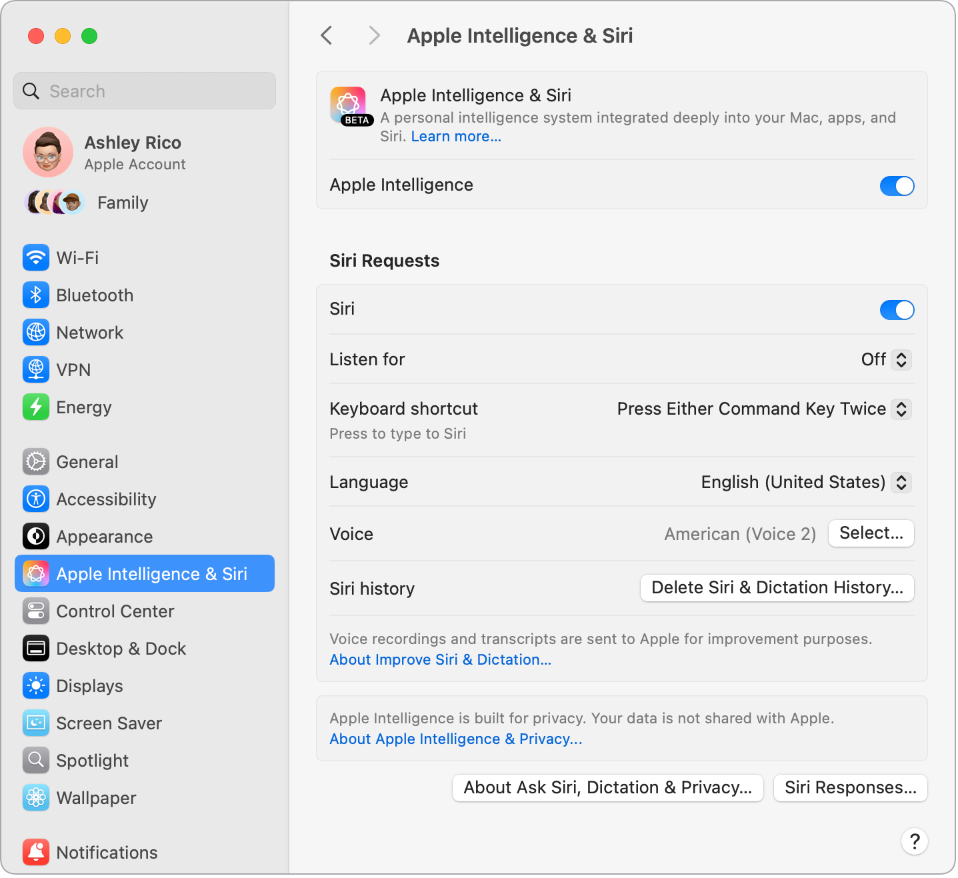
E aí Siri ou Siri. No iMac, você pode simplesmente dizer “E aí Siri” ou “Siri” para que seus pedidos sejam respondidos. Abra os Ajustes do Sistema, clique em Apple Intelligence e Siri, clique no menu pop‑up ao lado de Ouvir e escolha uma opção. Siga as instruções na tela para terminar de configurar “E aí Siri” ou “Siri”.
Ative a Siri. Há várias formas de ativar a Siri. Clique em 
![]() na barra de menus. Você também pode manter pressionada a tecla Ditado/Siri (F5) em um Magic Keyboard ou usar o atalho de teclado selecionado nos ajustes da Siri.
na barra de menus. Você também pode manter pressionada a tecla Ditado/Siri (F5) em um Magic Keyboard ou usar o atalho de teclado selecionado nos ajustes da Siri.
Dica: para conhecer mais maneiras de usar a Siri, pergunte “O que você pode fazer?” a qualquer momento ou consulte o site da Apple sobre a Siri.
Digite para a Siri. Em vez de usar a voz, digite seus pedidos para a Siri. Clique em Acessibilidade nos Ajustes do Sistema, clique em Siri à direita e ative a opção Digitar para a Siri. Se a Apple Intelligence estiver ativada, você pode digitar automaticamente os pedidos para a Siri. Basta clicar em ![]() .
.
Mostre legendas. Mostre na tela o que a Siri fala. Abra os Ajustes do Sistema, clique em Apple Intelligence e Siri, clique em Respostas da Siri e ative “Sempre mostrar legendas da Siri”. Você também pode ativar “Sempre mostrar fala” para que a Siri transcreva seus pedidos. Se a Apple Intelligence estiver ativada, clique em Respostas da Siri e ative “Sempre mostrar pedidos” para mostrar na tela o que a Siri diz.
Mude a voz. Abra os Ajustes do Sistema, clique em Apple Intelligence e Siri, e escolha uma opção no menu pop‑up Voz.
Mais informações. Consulte Use a Siri no Mac e Comece a Usar a Apple Intelligence.